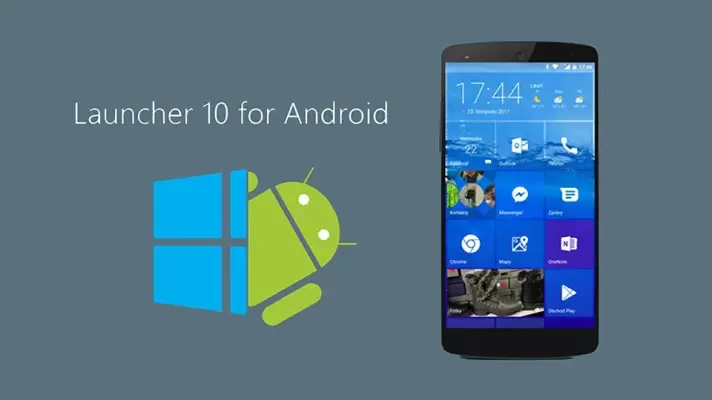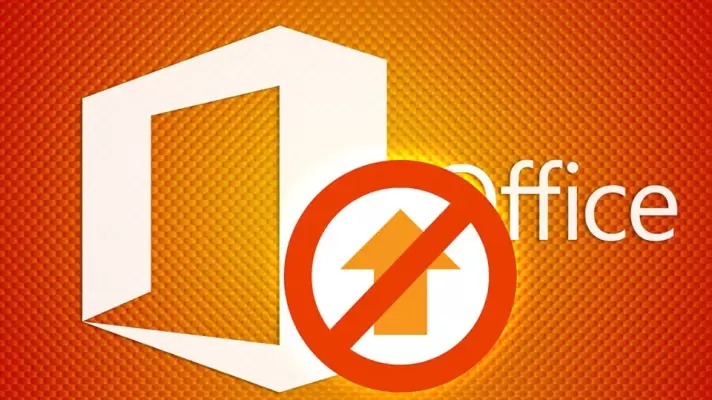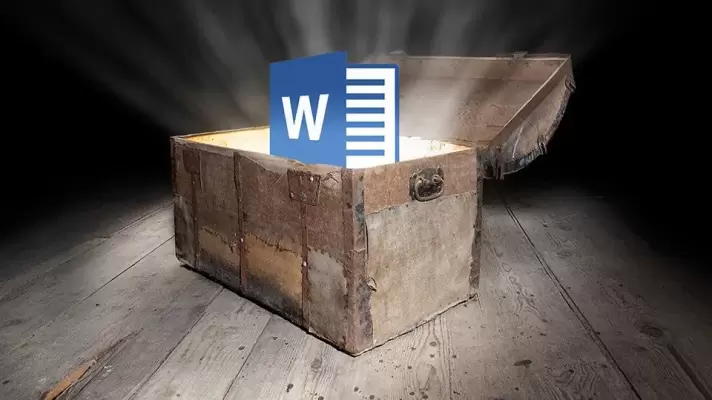سرعت شارژ شدن باتری گوشی یا تبلت اندرویدی، به مواردی مثل کیفیت کابل شارژ، کیفیت شارژر و همینطور وضعیت سلامت باتری گوشی و دمای بدنه یا باتری بستگی دارد. زمانی که از کابل مرغوب و شارژری با جریان الکتریکی بالا استفاده میکنیم و گوشی داغ نشده، طبعاً شارژ با سرعت بالاتری انجام میشود. اما مسأله اساسی این است:
چگونه بفهمیم کیفیت کابل یا شارژر گوشی خوب است یا مشکلی وجود دارد؟
برای پاسخ به این سوال، میتوان اپلیکیشن جالبی به اسم Ampere را نصب کرد و شدت جریان الکتریکی که گوشی شارژ میشود را بررسی کرد. اگر جریان کم باشد، معمولاً مشکل از شارژ یا کابل USB است. در ادامه با این اپلیکیشن جالب و روش بررسی سرعت شارژ گوشی بیشتر آشنا میشویم.